
ChatGPTや生成AIという言葉の認知度が徐々に浸透してきた昨今ですが、
「ChatGPTにログインできない!」
「エラーが出て使えない…」
そう悩んでいる方もいるのではないでしょうか。
しかし、ChatGPTのログインや利用時の問題は、いくつかの簡単な手順で解決できることがほとんどです。
この記事では、ChatGPTにログインできない場合の対処法やエラーメッセージの内容、Chromeブラウザ特有の問題、さらにはChatGPT Plusへのアップグレード時のトラブルシューティングまで、幅広く解説します。
初心者の方でも実践しやすい具体的な解決策を紹介していますので、ぜひ最後までお読みください。
ChatGPTにログインできないときの対処法
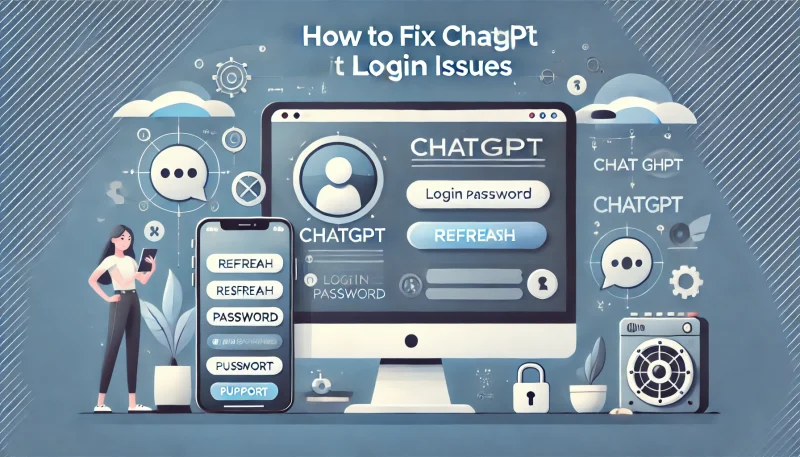
ChatGPTにログインできない問題は、多くのユーザーが経験したことがあるのではないでしょうか。
ここでは、ログインに関する主な問題とその解決策をまとめています。
| 問題の種類 | 解決策 |
|---|---|
| パスワードを忘れた場合 | 「パスワードを忘れました」のリンクをクリックし、登録したメールアドレスにパスワードリセット用のリンクを送信してください。 メールが届かない場合は、迷惑メールフォルダを確認してください。 |
| アカウントが見つからない場合 | 正しいメールアドレスを使用しているか確認してください。 複数のメールアドレスを使用している場合は、別のアドレスでも試してみてください。 |
| アカウントが削除または停止されている場合 | アカウントの停止理由を確認するには、OpenAIのサポートに問い合わせが必要です。 利用規約違反の可能性がある場合は、自動的にアカウントが停止されることがあります。 |
| 2段階認証の問題 | 二段階認証を設定している場合、正しい認証コードを入力しているか確認してください。 バックアップコードを使用するか、OpenAIサポートに連絡して二段階認証のリセットを依頼することができます。 |
| ブラウザの問題 | 別のブラウザでログインを試してみてください。 キャッシュとクッキーをクリアしてから再度ログインを試みてください。 |
これらの対処法を試しても問題が解決しない場合は、OpenAIのサポートチームに連絡することをおすすめします。
アカウントの状態や具体的な問題について、詳細な情報を提供してくれるでしょう。
ChatGPTが使えない場合のエラーメッセージ一覧
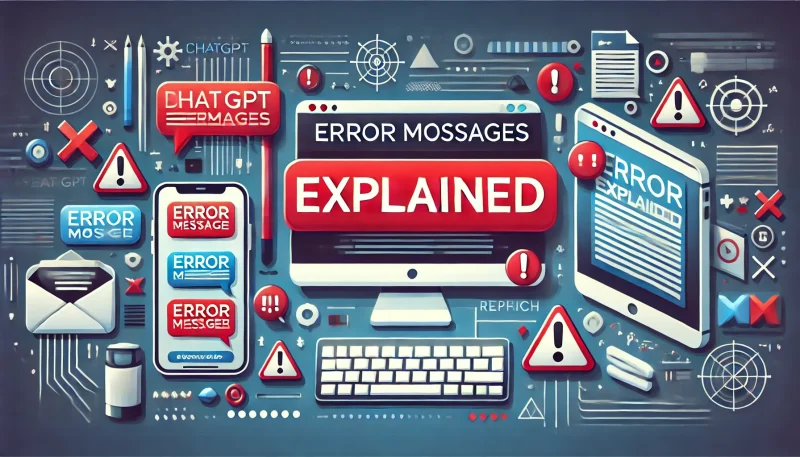
ChatGPTを使用しようとしたときに、様々なエラーメッセージに遭遇することがあります。
以下は、主なエラーメッセージとその原因、対処法です。
| エラーメッセージ | 原因 | 対処法 |
|---|---|---|
| “An error occurred. If this issue persists please contact us through our help center at help.openai.com.” | 一時的なサーバーの問題や接続エラーが考えられます。 | しばらく待ってから再試行するか、ブラウザを更新してください。 |
| “Something went wrong. If this issue persists please contact us through our help center at help.openai.com.” | ChatGPTのシステムに一時的な問題が発生している可能性があります。 | 数分待ってから再度アクセスしてみてください。 |
| “Conversation not found” | 指定された会話が見つからないか、削除された可能性があります。 | 新しい会話を開始するか、別の会話を選択してください。 |
| “Too many requests in 1 hour. Try again later.” | 短時間に多くのリクエストを送信したため、一時的な制限がかかっています。 | 1時間程度待ってから再度試してください。 |
| “Only one message at a time. Please allow any other responses to complete before sending another message.” | 前のメッセージの処理が完了する前に新しいメッセージを送信しようとしています。 | 現在の応答が完了するまで待ってから、次のメッセージを送信してください。 |
これらのエラーメッセージに遭遇した場合、まずは落ち着いて対処法を試してみましょう。
多くの場合は一時的な問題であり、しばらく待つかブラウザを更新する、または更新後に再度質問するだけで解決することが多いです。
ChatGPTがログインできない・使えない原因がChromeブラウザの可能性も
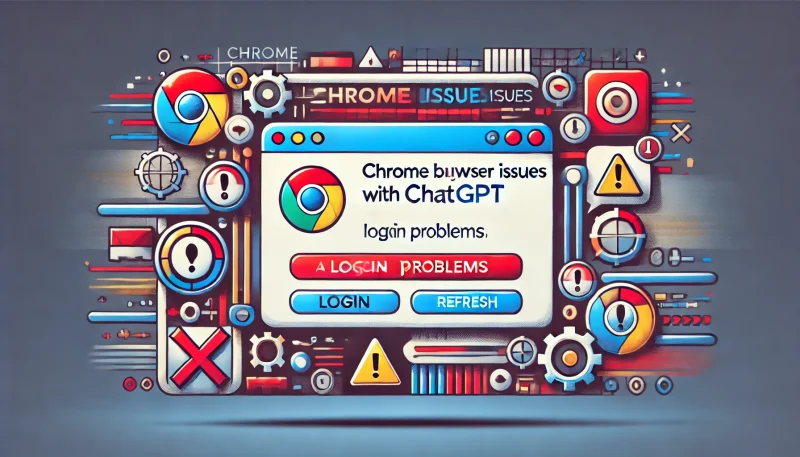
ChatGPTの利用には、ブラウザの設定が大きく影響することがあります。
特に、Chromeブラウザを使用している場合にはいくつかの設定が原因でログインできなかったり、正常に機能しなかったりすることがあります。
以下に、Chromeブラウザに関連する主な問題とその解決策を記載します。
エラーの原因①:Chromeブラウザの翻訳機能がオンになっている
Chromeの自動翻訳機能がオンになっていると、ChatGPTの表示が正しく行われない場合があります。
これは、ブラウザが自動的にChatGPTのインターフェースを翻訳しようとするためです。
- Chromeブラウザの設定を開きます。
- 「言語」セクションを探します。
- 「Google 翻訳を使用する」のオプションをオフにします。
- ChatGPTのページをリロードします。
この設定を変更することでChatGPTの言語表示が保たれ、多くの場合は正常に機能するようになります。
エラーの原因②:Chromeブラウザの拡張機能との相性が悪い
一部のChrome拡張機能がChatGPTの動作を妨げている可能性があります。
特にプライバシー保護や広告ブロック関連の拡張機能が問題を引き起こすことがあります。
- Chromeブラウザの拡張機能管理ページを開きます。
- すべての拡張機能を一時的に無効にします。
- ChatGPTにアクセスして、問題が解決するか確認します。
- 解決した場合は、拡張機能を一つずつ有効にしていき、問題の原因となる拡張機能を特定します。
問題の原因となる拡張機能が見つかった場合は、その拡張機能を無効にするか、ChatGPTのドメインで動作しないように設定を調整してください。
エラーの原因③:Chromeブラウザのキャッシュが溜まっている
ブラウザのキャッシュに古いデータが蓄積されると、ChatGPTの新しい変更が正しく反映されない場合があります。
これにより、ログインの問題やインターフェースの表示異常が発生する可能性があります。
- Chromeブラウザの設定を開きます。
- 「プライバシーとセキュリティ」セクションを選択します。
- 「閲覧履歴データを削除」を選択します。
- 「キャッシュされた画像とファイル」にチェックを入れます。
- 「データを削除」をクリックします。
- ブラウザを再起動し、ChatGPTに再度アクセスします。
キャッシュをクリアすることで最新のChatGPTインターフェースが正しく読み込まれ、多くの問題が解決されます。
これらのChrome関連の問題を解決してもまだChatGPTにログインできない、または使用できない場合は、別のブラウザ(Firefox、Safari、Edge等)で試してみることをおすすめします。
ブラウザを変更することで問題が解決する場合もあります。
ChatGPT Plusにアップグレードできない原因と対処法
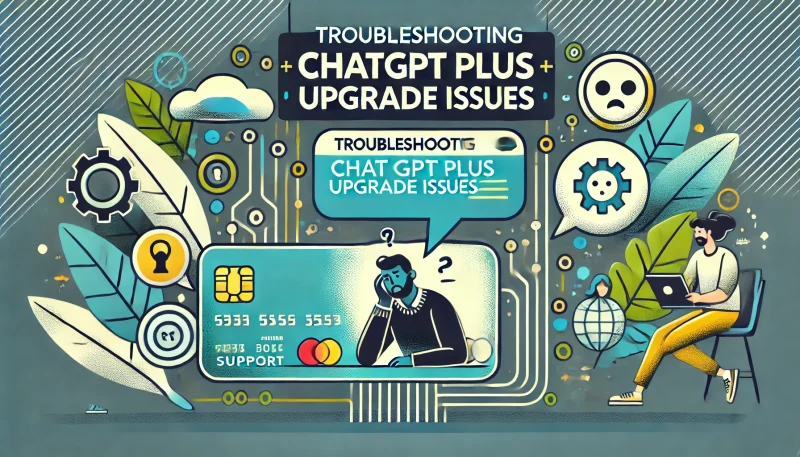
ChatGPT Plusへのアップグレードは、より高度な機能や優先的なアクセスを求めるユーザーにとって魅力的なオプションです。
しかし、アップグレードプロセスで問題に直面することもあります。
以下に、主な原因と対処法を記載します。
原因①:アカウントステータスに問題がある
アカウントのステータスが正常でない場合、ChatGPT Plusへのアップグレードができないことがあります。
これには、アカウントの一時停止や利用規約違反の疑いなどが含まれます。
アカウントステータスに異常があるかはサポートチームに問い合わせて確認をとるしか方法はありません。
サポートチームへの問い合わせは以下の方法で可能です。
右下にチャットアイコンがありますので、そこからチャットフォームを立ち上げます。
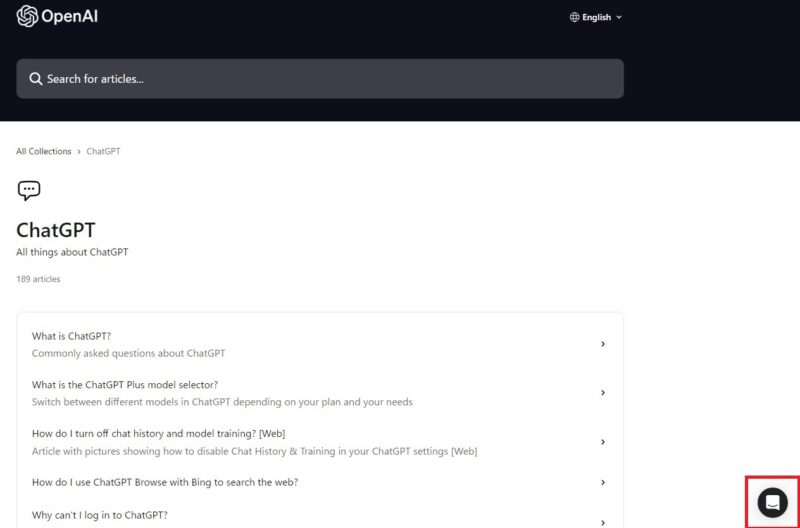
フォームが達がると、Home・Message・Helpの3つが選べますので、真ん中のMessageを選び、そこからアカウントの状況について聞きましょう。
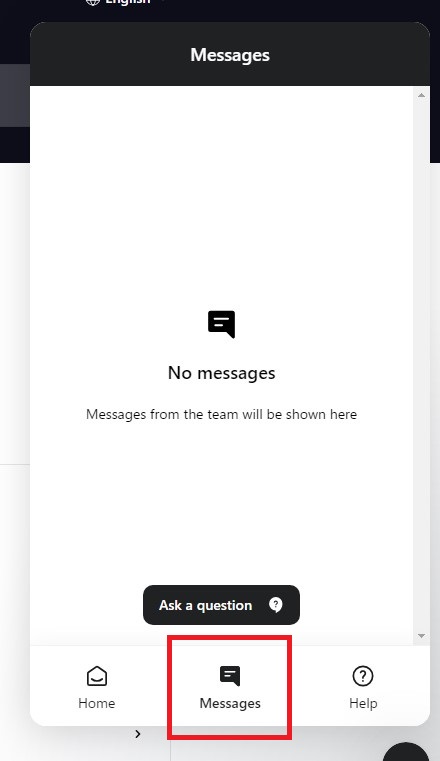
サポートチームからの返答を待ちましょう。
原因②:支払方法に問題がある
クレジットカードの拒否や、支払い情報の不備によってアップグレードが完了しないケースがあります。
- 支払い情報が正確に入力されているか確認します。
- クレジットカードの有効期限が切れていないか確認します。
- カードの利用限度額を超えていないか確認します。
- 国際取引が許可されているか、カード発行会社に確認します。
- 別のクレジットカードや支払い方法を試してみます。
これらを試しても支払いが完了しない場合はOpenAIのサポートチームに連絡し、具体的な問題と試した解決策について伝えてください。
サポートチームが詳細な調査を行い、適切な解決策を提案してくれるでしょう。
ChatGPTを利用中に使えない状態になる原因と対処法
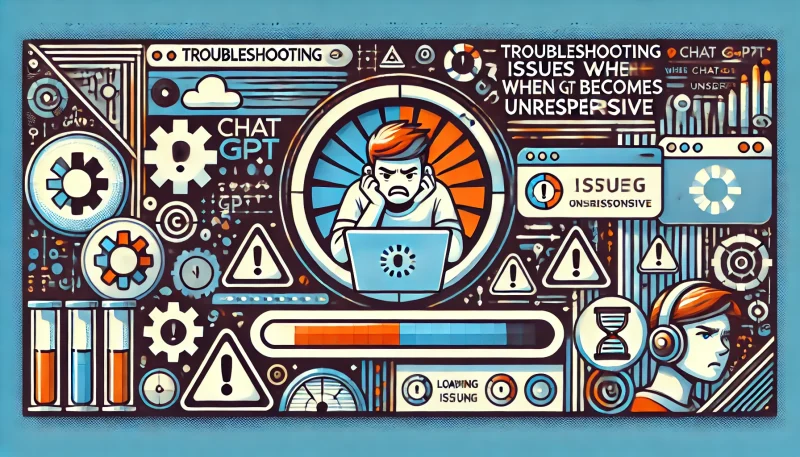
ChatGPTを使用中に突然利用できなくなる状況は、多くのユーザーが経験すると思います。
ここでは、主な2つの症状とその対処法について説明します。
こちらからチャットを送れなくなった
ChatGPTを利用中に、突然メッセージを送信できなくなることがあります。
これは主に、利用回数の制限に達した場合に発生します。
| 原因 | 対処法 |
|---|---|
| 無料版ユーザーの場合、一定時間内のメッセージ送信回数に制限があります。 | ・しばらく待ってから再度試してみてください。通常、数時間後には制限が解除されます。 ・ ChatGPT Plusにアップグレードすることで利用制限を緩和することができます。 |
| ChatGPT Plusユーザーでも、極端に多くのメッセージを短時間で送信すると制限がかかることがあります。 | ・しばらく待ってから再度試してみてください。通常、数時間後には制限が解除されます。 ・一度の会話で複数の質問をまとめて送信するなど、効率的な利用を心がけましょう。 |
ChatGPT Plusユーザーの場合、通常はこの問題に遭遇することは少ないですが、システムの負荷が高い時期には一時的な制限がかかることがあります。
その場合も、しばらく待ってから再試行することで解決することが多いです。
生成される文章が途中で停止する
ChatGPTの応答が途中で突然停止してしまう現象も、よく見られる問題の一つです。
この問題は、主に出力トークン数の上限に関連しています。
| 原因 | 対処法 |
|---|---|
| ChatGPTには、一回の応答で生成できる最大トークン数が設定されています。 | ・応答が途中で終わった場合、「続きを教えてください」と追加で質問することで残りの情報を得られることがあります。 ・質問や指示を簡潔にし、一度に要求する情報量を減らしてみてください。 |
| 複雑な質問や長文の生成を要求した場合、この上限に達する前に文章が途切れることがあります。 | ・応答が途中で終わった場合、「続きを教えてください」と追加で質問することで残りの情報を得られることがあります。 ・質問や指示を簡潔にし、一度に要求する情報量を減らしてみてください。 ・長文の生成が必要な場合は、内容を分割して複数回に分けて質問することで解決する場合があります。 |
ChatGPTは現在、GPT-4o・GPT-4o mini・GPT-4という3つのモデルが提供されています。
しかし、無料ユーザー・有料ユーザー問わず、デフォルトのモデルがGPT-4oになっていることから基本的にはGPT-4oを利用する場合がほとんどです。
GPT-4oの出力トークン数が4,096トークンとなっており、文字によって若干異なるのですが、日本語の場合は1トークンあたり約1文字と言われています。
そのため、10,000文字のようにトークン数を大幅に超える出力を指示した場合に途中で生成が止まります。
GPT-4o miniは軽量モデルのため、出力トークン数が16,384トークンとGPT-4oよりも多く設定されています。
出力結果のパフォーマンスはGPT-4oよりも劣りますが、文字数の兼ね合いで出力できず困っている場合はGPT-4o miniの利用を検討しましょう。
まとめ

ChatGPTにログインできない、使えない、つながらないといった問題は多くのユーザーが経験します。
この記事では、これらの問題に対する主な対処法を紹介しました。
| 問題の種類 | 対処法 |
|---|---|
| ログインの問題 | ・パスワードの再設定、アカウントの確認、二段階認証の問題に対する解決策を試してください。 |
| エラーメッセージへの対応 | ・エラーの意味を理解し、適切に対処することが重要です。 ・多くは一時的な問題で、待機やページの更新で解決することがあります。 |
| Chromeブラウザ特有の問題 | ・翻訳機能、拡張機能、キャッシュの設定を確認し調整してください。 |
| ChatGPT Plusへのアップグレード問題 | ・アカウントステータスと支払い情報を確認し、必要に応じてサポートに連絡してください。 |
| 利用中の問題 | ・メッセージ送信制限や出力トークン数の上限に注意し、効率的に利用しましょう。 |
これらの対処法を試しても解決しない場合は、OpenAIのサポートチームに連絡することをおすすめします。
ChatGPTは時に様々な問題が発生しますが、多くは待機やブラウザ更新等で解決する一時的なものです。
この記事の対処法を知っておくことで、多くの問題を自力で解決しスムーズにChatGPTを利用できるでしょう。
